金山毒霸如何设置自动关机 金山毒霸设置自动关机方法
更新时间:2023-02-24 15:23:30作者:run
当用户想要给电脑设置自动关机时间的时候,我们可以通过金山毒霸第三方工具来实现,今天小编教大家金山毒霸如何设置自动关机,操作很简单,大家跟着我的方法来操作吧。
解决方法:
1.首先要做的当然就是将你的电脑打开,下载并且将金山毒霸安装完成,一切都完成之后点击进入金山毒霸。

2.金山毒霸是一款杀毒软件,在里面通常我们使用的功能,是给电脑加速和清洁垃圾的,你观察在后面还有一个选项写着日历,这一选项就是我们今天所要用到的。
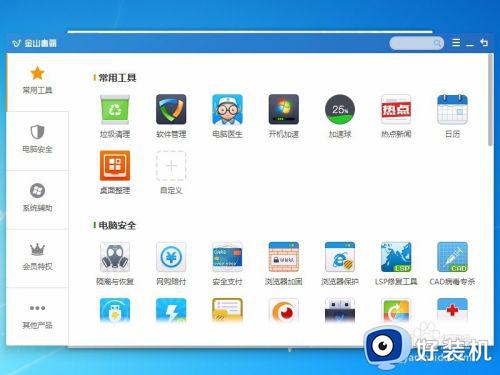
3.在电脑的右下角,此时会显示出一个日历,而下面还有一个小小的地方显示着定时关机,我们选择一下。
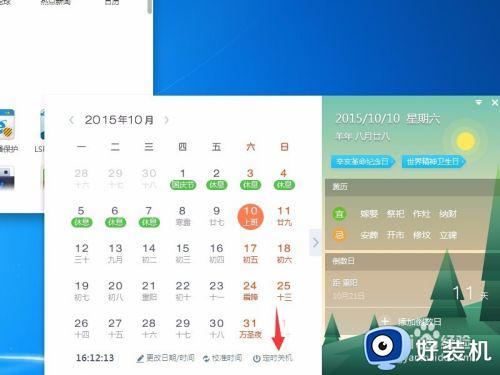
4.选择完毕之后,系统会弹出一个框架,让你输入时间。
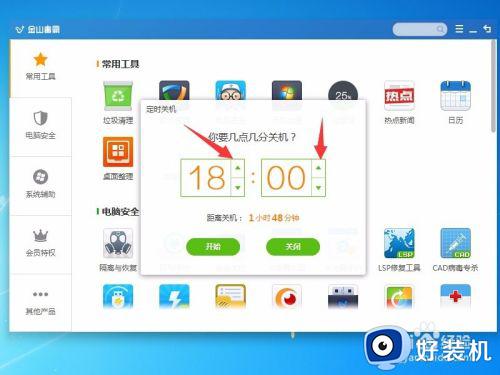
5.我们根据自己的需要,设置自己想要关机的时间就可以了,下面显示的是你此时离关机的时间。
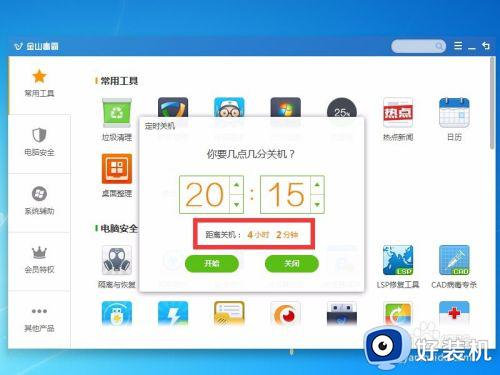
6.点击开始,这时候,软件就会自动计时,我们可以点击隐藏让其最小化。
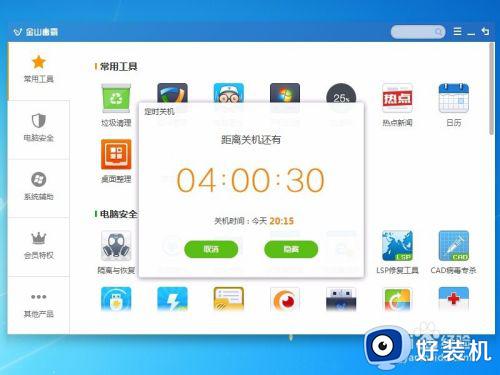
7.如果你不需要的话,设置之后点击一下取消,我们就取消了自动关机这一内容。
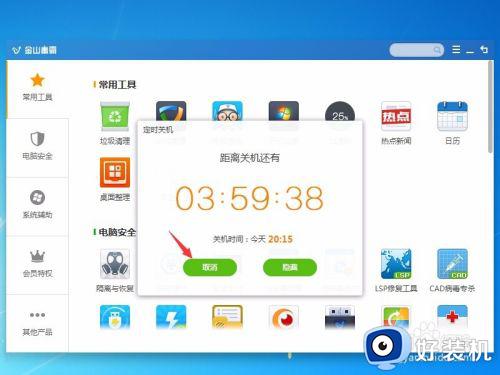
以上就是小编告诉大家的金山毒霸设置自动关机方法的全部内容,如果有遇到这种情况,那么你就可以根据小编的操作来进行解决,非常的简单快速,一步到位。
金山毒霸如何设置自动关机 金山毒霸设置自动关机方法相关教程
- 金山毒霸怎么设置自动关机 金山毒霸定时关机设置方法
- 金山毒霸热点新闻怎么关闭 如何关闭金山毒霸热点新闻
- 如何卸载金山毒霸 怎样完全卸载金山毒霸
- 金山毒霸怎么卸载不了 金山毒霸卸载不掉的解决教程
- 毒霸网址大全怎么彻底删除 删除金山毒霸网址大全的方法
- 3岁金山迎战17岁微软,输得一塌糊涂 || 金山WPS「6」
- 如何强制删除kingsoft kinggsoft可以删除吗
- 金山打字通游戏打不开怎么回事 金山打字通游戏玩不了如何解决
- c盘kingsoft可以删除吗 如何强制删除kingsoft
- 金山表单怎么导出excel表格 金山表单导出excle文件的步骤
- 电脑无法播放mp4视频怎么办 电脑播放不了mp4格式视频如何解决
- 电脑文件如何彻底删除干净 电脑怎样彻底删除文件
- 电脑文件如何传到手机上面 怎么将电脑上的文件传到手机
- 电脑嗡嗡响声音很大怎么办 音箱电流声怎么消除嗡嗡声
- 电脑我的世界怎么下载?我的世界电脑版下载教程
- 电脑无法打开网页但是网络能用怎么回事 电脑有网但是打不开网页如何解决
电脑常见问题推荐
- 1 b660支持多少内存频率 b660主板支持内存频率多少
- 2 alt+tab不能直接切换怎么办 Alt+Tab不能正常切换窗口如何解决
- 3 vep格式用什么播放器 vep格式视频文件用什么软件打开
- 4 cad2022安装激活教程 cad2022如何安装并激活
- 5 电脑蓝屏无法正常启动怎么恢复?电脑蓝屏不能正常启动如何解决
- 6 nvidia geforce exerience出错怎么办 英伟达geforce experience错误代码如何解决
- 7 电脑为什么会自动安装一些垃圾软件 如何防止电脑自动安装流氓软件
- 8 creo3.0安装教程 creo3.0如何安装
- 9 cad左键选择不是矩形怎么办 CAD选择框不是矩形的解决方法
- 10 spooler服务自动关闭怎么办 Print Spooler服务总是自动停止如何处理
